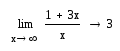- •Кафедра "Информатика и информационная безопасность"
- •Введение
- •1. Среда пакета прикладных программ MathCad
- •1.1. Назначение команд основного меню
- •1.2. Назначение панелей инструментов MathCad
- •1.3. Назначение рабочей области документа
- •2. Создание и редактирование документов
- •2.1. Ввод и редактирование текста
- •2.2. Импорт текста в документ
- •2.3. Ввод в текст математических выражений
- •2.4. Ввод математических выражений в документы MathCad
- •If (условие, выражение1, выражение2)
- •3. Работа с массивами данных
- •3.1. Заполнение массивов
- •3.2. Операции над массивами
- •4. Решение систем линейных уравнений
- •5. Вычисление корней алгебраических и трансцендентных уравнений
- •6. Основы программирования в MathCad
2.4. Ввод математических выражений в документы MathCad
Математическое выражение может содержать: числа, переменные, функции, математические и логические операции.
В MathCad числа хранятся с плавающей точкой. Ввод чисел осуществляется с клавиатуры или панели Арифметика.
Действительные числа
В зависимости от контекста документа вводить действительные числа можно следующим образом:
-
как целое число, например, 1000
-
как десятичное число с любым количеством десятичных цифр после точки, например, 1.5749
-
как число, представленное в нормализованной форме, например, 4.1710-5
-
как число, представленное в одной из возможных систем счисления, например: 10101b (двоичная), 4705o (восьмеричная), 10afh (шестнадцатиричная).
Примечание. Вывод чисел, представленных в различных системах счисления, на рабочую область осуществляется всегда в десятичной системе счисления.
Комплексные числа
Комплексное число является суммой действительного и мнимого числа, получающегося путём умножения любого действительного числа на мнимую единицу i. Ввод мнимой единицы осуществляется только с панели Арифметика, например: 5i.
Переменные
Переменные служат для обозначения величин, изменяющих свои значения в процессе вычисления. Каждая переменная должна иметь имя, которое представляет последовательность букв и цифр, обязательно начинающуюся с буквы. MathCad различает строчные и прописные буквы. Буквы латинского и русского алфавитов вводятся с клавиатуры, а греческие с панели Греческий алфавит.
Ранжированные переменные
Ранжированные переменные в MathCad представляют собой упорядоченную последовательность чисел и предназначены, главным образом, для создания циклов. Шаг изменения значений ранжированной переменной можно задать произвольно (по умолчанию он равен 1). Однако непосредственное обращение к элементам ранжированной переменной недоступно.
Для того, чтобы создать ранжированную переменную, например, h со значениями 0, 1, 2, 3, 4, 5 необходимо выполнить следующие действия:
-
поместить курсор в требуемое место документа
-
ввести имя переменной и оператор присваивания c панели Арифметика, например, h:=
-
ввести начальное значение переменной, например, 0.5
-
ввести с клавиатуры знак «,»
-
ввести следующее значение ранжированной переменной больше начального на величину шага, например, 0.75 (шаг 0,25)
-
ввести с клавиатуры знак «;»
-
ввести конечное значение ранжированной переменной, например, 1.5
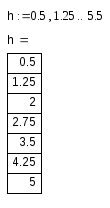
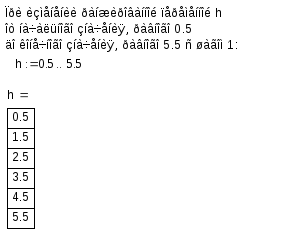
Примечание. Ранжированную переменную можно задать с помощью символа m..n на панели Матрицы или Арифметика.
Встроенные функции
В математических выражениях можно использовать встроенные функции: тригонометрические, логарифмические, гиперболические, статистические, финансовые и др.
Встроенную функцию можно ввести:
1. С панели Арифметика.
2. С клавиатуры, заключая ее аргументы в круглые скобки.
3. Выполняя следующие действия:
-
щёлкнуть по кнопке f(x) стандартной панели инструментов (на экране отобразится диалоговое окно Вставить функцию);
-
в поле списка Категории функций выбрать категорию, к которой принадлежит функция;
-
в поле списка Название функции выбрать имя встроенной функции;
-
щёлкнуть по кнопке ОК (имя функции и круглые скобки отобразятся в документе);
-
в круглые скобки ввести аргументы функции.

Математические операции
Операции, обозначающие основные математические действия, вводятся с панели Арифметика:
-
сложение (+), вычитание (-);
-
умножение (), деление (/);
-
возведение в степень (xy), факториал (n!), модуль числа (x), квадратный корень (
 ),
корень n-й степени (
),
корень n-й степени (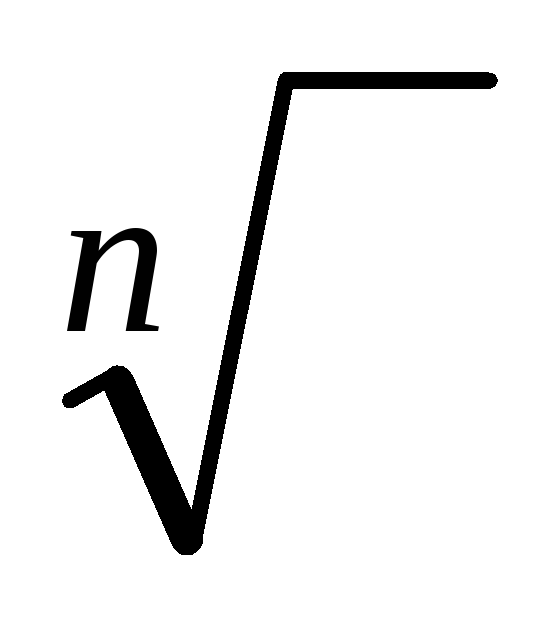 ).
).
Примечание.
1. Операции сложения (+), вычитания (-), умножения (*), деления (/), возведения в степень () можно вводить с клавиатуры.
2. При вводе операций с панелей в рабочей области отображаются местозаполнители для ввода соответствующих операндов.
Логические операции
Вводятся с панели Булево:
-
логическое равенство (=);
-
меньше (<); меньше или равно ();
-
больше (>); больше или равно ();
-
не равно ();
-
логическое отрицание Not ();
-
логическое сложение Or (); логическое умножение And ();
-
исключающее ИЛИ - Xor ().
Рассмотрим несколько примеров вычисления математических выражений.
1.
Вычислить математическое выражение:
![]() .
.
|
Действия пользователя |
Результат на экране |
|
нажать клавишу «пробел» для расширения области ввода
нажать клавишу /
в местозаполнитель c
панели Арифметика ввести символ
в местозаполнитель ввести цифру 5
ввести два пробела для выделения всего выражения
ввести знак = для вычисления выражения
|
2+3
2+3
|
2.
Вычислить производную:
![]() .
.
|
Действия пользователя |
Результат на экране |
|
ввести с клавиатуры x :1
с панели Матанализ вставить
в местозаполнители с клавиатуры вставить имя переменной x и функцию sin(x), ввести символ пробела для выделения всего выражения
ввести знак = для вычисления значения производной
|
х: = 1
|
3.
Вычислить интеграл:
![]() .
.
|
Действия пользователя |
Результат на экране |
|
в местозаполнители с клавиатуры
ввести имя переменной a,
знак ,
выражение
с панели Символы ввести знак и щелкнуть вне области ввода
|
|
4.
Вычислить сумму:
![]() .
.
|
Действия пользователя |
Результат на экране |
|
в местозаполнители с клавиатуры вставить имя переменной i и границы ее изменения, а затем ввести выражение 5 i.
ввести с клавиатуры знак =
|
|
5.
Вычислить предел функции:
![]() .
.
|
|
Результат на экране |
|
с панели Матанализ вставить функцию lim
заполнить местозаполнители функции
с панели Символы ввести знак и щелкнуть вне области ввода
|
|
6. Использование ранжированной переменной.
Исследовать
изменения значения расстояния d
от начала координат до точки, расположенной
в пространстве и заданной своими
координатами (x,y,z),
при изменении координаты x
от начального значения x0
до
конечного значения xk
с шагом
x
и координаты y
от начального значения y0
до
конечного значения yk
с шагом y.
Для отладки
принять: x0=100,
xk=102,
x=1; y0=150,
yk=250,
y=25;
z
=20
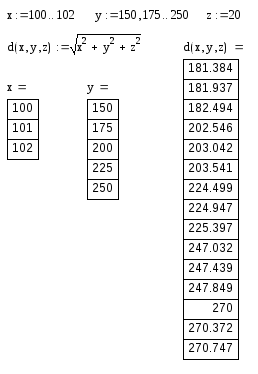
7. Использование ранжированной переменной при построении графика.
7.1. Построить график функции f(x)=sin3(x), при изменении аргумента x от –1 до +1 с шагом 0,05.
Выполняемые действия:
-
создать ранжированную переменную, соответствующую закону изменения аргумента функции, x:=-1, -0.95..1
-
ввести функцию, для которой требуется построить график, выражение sin(x)3 (в математической области отобразится
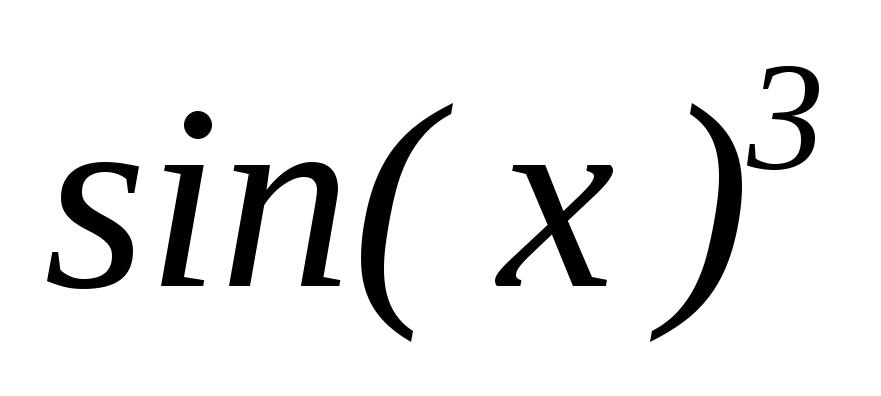 )
) -
выделить выражение (путем протаскивания или с помощью клавиши Shift)
-
на панели Графики щелкнуть по соответствующему типу графика (на экране отобразится шаблон графика, с записанной слева от него функцией, для которой строится график)
-
в местозаполнитель, отмеченный черным квадратиком под осью абсцисс, ввести имя аргумента (в примере букву x)
-
щ
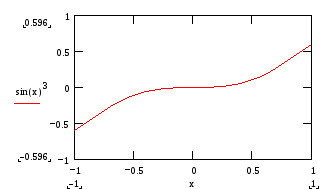 елкнуть
левой кнопкой мыши за пределами шаблона
елкнуть
левой кнопкой мыши за пределами шаблона
Для внесения изменений в график необходимо дважды щелкнуть левой клавишей мыши по любому его элементу. На экране монитора выведется диалоговое окно Formatting Curently Selected X-Y Pl, в котором с помощью вкладок устанавливаются требуемые параметры.
Например, для изменения стиля осей (по умолчанию Ограниченная область) на “координатный” (Пересечение) и увеличения толщины линии графика на вкладке Оси X-Y в области Стиль осей графика включить переключатель Пересечение, а на вкладке След в области Толщина установить требуемую толщину линии.

7.2. В одной системе координат построить графики функций: sin3(x), sin(x2), cos(x) при изменении аргумента x от –1 до +1 с шагом 0,05.
Действия аналогичны предыдущим. Отличие состоит в том, что функции, для которых требуется построить графики, записываются через запятую: sin(x2), sin3(x), cos(x).
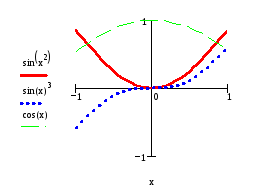
7.3. В одной системе координат построить график функции:
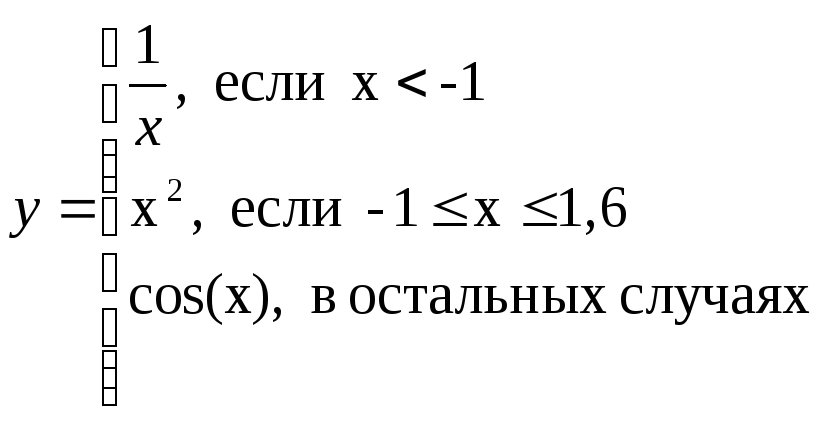
на отрезке [-2, 2], шаг ранжирования принять равным 0,1.
Действия аналогичным п.7.1. Отличие состоит в том, что для построения графика вводится логическое выражение, в котором используется условный оператор if, имеющий следующий синтаксис:






ввести с клавиатуры 2+3
ввести с клавиатуры 2+3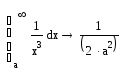
 с панели Матанализ вставить
с панели Матанализ вставить

 с
панели Матанализ
вставить символ
с
панели Матанализ
вставить символ
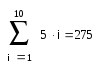
 Действия
пользователя
Действия
пользователя